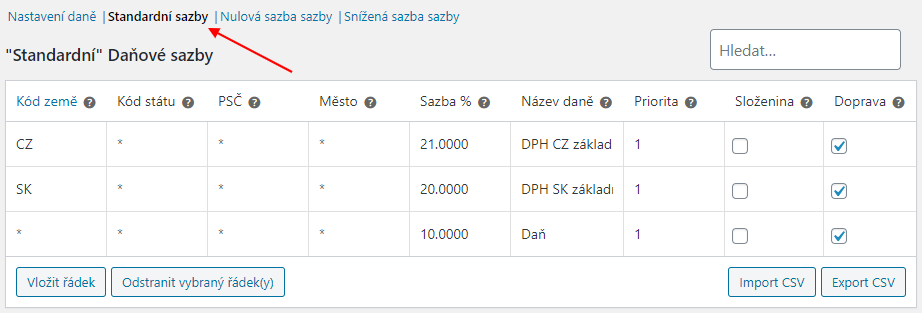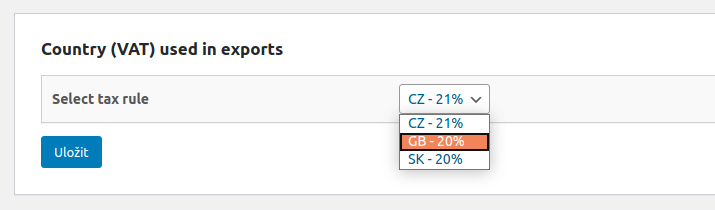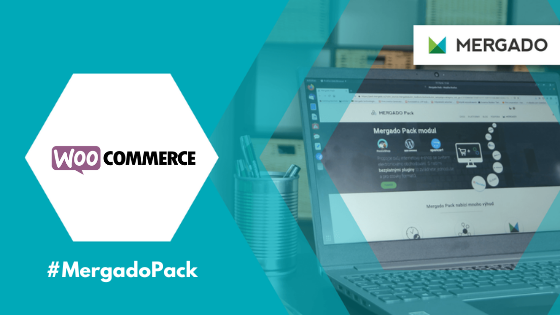Vytváříte e‑shop na platformě WooCommerce? Při nahazování cen věnujte zvýšenou pozornost nastavení DPH, obzvlášť jestli prodáváte na zahraničních trzích. Projděte si praktický postup, jak tento úkon zvládnete pomocí Mergado Packu.

Poraďte si jednoduše s DPH
Základní nastavení daní ve WooCommerce je intuitivní a se správným postupem se vyhnete problémům se zobrazováním nesprávných cen.
- V části DPH ve WooCommerce si klikněte na záložku Nastavení a rozhodněte, jestli budete vkládat ceny s daní a nebo nez ní.
- Výpočet daní podléhá více faktorům – DPH můžete kalkulovat v závoilosti na fakturační, doručovací adrese zákazníka nebo základní adrese obchodu. Toto nastavení je důležité zejména při prodeji v zahraničí. Daňové účetnictví ohledně podnikání v zahraničí je složité téma, proto doporučujeme prostudovat tento článek.
- Zobrazení cen v košíku, obchodě a v pokladně se nastavuje stejně s možností včetně DPH a nebo bez daně.
Přidávejte daňové sazby i pro regiony
Pro nastavení různých daňových sazeb přejděte do DPH -> Standardní sazby. Další třídy daní najdete v příslušném nastavení, kde přidáte i řádky pro sazbu státu či měst.
V jednom řádku máte položky:
- Kód země – je dvojpísmenný, např. pro Českou Republiku CZ.
- Kód státu – Pro Slovensko či Českou republiku není potřebný, ale je vhodný např. pro USA, rozdělené na samostatné státy.
- PSČ a Město – podobné nastavení jak při kódu státu. V některých zemích se může daň lišit podle regionu.
- Sazba – Sazba daně v procentech, např. 21 %.
- Název daně – v České republice klasicky DPH.
- Priorita – když uplatňujete více pravidel, například daň pro stát a zároveň pro region. Priorita určí, která daň se zobrazí jako první.
- Složenina – Složená daň určuje, jestli se konkrétní daň vypočítá na základě ceny výrobku bez daní nebo daněmi.
- Doporučení – určuje, jestli se sazba uplatní i na dopravu.
V řádku zadaná hvězdička “*” – taková sazba se uplatňuje na všechny nespecifikované oblasti. Když nakupujete z Česka a máte zadanou daňovou sazbu pro CZ, uplatní se tento druh sazby. Pokud nakupujete ze Slovenska a nemáte nastavenou sazbu pro SK, uplatní se sazba z řádku s hvězdičkou. V případě, že nemáte nastavenou ani tuto sazbu, uplatní se daň 0 %.
Jak si vypočítat daně podle fakturační adresy zákazníka
Když prodáváte v zahraničí a odvádíte tam zároveň DPH, nastavení daně pro cizí zemi vám ulehčí následující příklad:
- Prvním krokem je výběr adresy e‑shopu. Jestli je např. nastavená na Slovensko, platí zde daňová sazba 20 %. Ceny na e‑shop vkládáte včetně daně, takže WooCommerce musí nejdřív vypočítat cenu bez daně, kterou vytvoří na základě daňové sazby pro daný stát.
- Následně produktu zadáme cenu 1 200 EUR včetně daně a WooCommerce vypočítá cenu bez daně 1 200/1.20 = 1 000 EUR.
- Když má zákazník fakturační adresu Slovenská republika, zobrazí se mu v Pokladně cena 1 200 EUR. Když zadá zákazník fakturační adresu Česká republika, WooCommerce přepočítá cenu podle daňové sazby 21 % a cena bude bez daně 1 000*1.21 = 1 210 EUR.

Mergado Pack exportuje produktové feedy pro různé daňové sazby podle nastavení WooCommerce. V administraci Mergado Packu si na stránce Nastavení zvolte, kterou daňovou sazbu použijete v exportu.
Mergado Pack dokáže pracovat jen se sazbami podle kódu země. S pokročilými daňovými sazbami podle státu, PSČ či města zatím pracovat nedokáže, ale v našich podmínkách ho ani nevyužijete.
Pokud pro export nastavíte sazbu SK – 20 %, do XML feedu se přepíše cena bez daně 1 000 EUR, cena s daní 1 200 EUR a daň 20 (v procentech).
<VAT>20.0000</VAT>
<PRICE_VAT>1200</PRICE_VAT>
<PRICE>1000</PRICE>
Jestli pro export použijete sazbu CZ 21 %, feed vygeneruje cenu bez daně 1 000 EUR, cenu s daní 1 210 EUR a daň 21 (v procentech).
Podchyťte tvorbu e‑shopu už od základu a odliště se od konkurence výhodnější cenou díky appce Pricing Fox. S její pomocí monitorujete automaticky ceny produktů a přeceňujete je podle kritérií. Do konce srpna navíc používáte aplikaci i s odbornou konzultací zadarmo.
Mohlo by vás zajímat: